La plupart d’entre nous finissent par avoir un tas de fichiers non ordonnés et mal nommés. Renommer chacun d’eux un par un est une tâche difficile. Mais pour vous faciliter la tâche, il existe de nombreux utilitaires de renommage de fichiers batch disponibles. L’un d’eux est Renommeur avancé. Advanced Renamer est un utilitaire gratuit mais puissant de renommage de fichiers par lots qui vous permet de renommer plusieurs fichiers en une seule fois sous Windows 11/10/8/7.
Renommer les fichiers par lots dans Windows 11/10

Bien que vous puissiez toujours renommer rapidement plusieurs fichiers dans Windows sans utiliser de logiciel tiers, Advanced Renamer vous permettra de renommer plusieurs fichiers et dossiers à la fois en vous permettant même de configurer la méthode de renommage.
La première étape de l’utilisation d’Advanced Renamer consiste à sélectionner les fichiers et répertoires souhaités. Vous pouvez ajouter autant de fichiers et de dossiers que vous le souhaitez. Vous devez également choisir si les fichiers doivent être renommés dans le même répertoire ou être d’abord déplacés vers un autre répertoire, puis renommés. Vous pouvez même prévisualiser les miniatures de vos fichiers en activant la vue miniature.
L’étape suivante comprend le choix d’un modèle ou d’un cas de renommage. Tout d’abord, vous devez créer un nouveau nom de modèle, puis ajouter des méthodes telles que la numérotation, la casse, le rognage, la liste et le remplacement. Vous pouvez créer autant de noms ou de méthodes que vous le souhaitez. Les méthodes que vous créez seront automatiquement enregistrées afin que vous n’ayez pas à les créer encore et encore.
Vous pouvez même ajouter des attributs, des horodatages et ajouter des scripts. Pour une navigation facile et transparente, vous pouvez activer le panneau de dossiers afin que vous n’ayez pas besoin d’ouvrir différentes fenêtres d’explorateur, sinon vous pouvez utiliser la fonctionnalité de glisser-déposer du programme.
Une fois que vous avez terminé d’ajouter des fichiers, de créer des modèles de renommage et de tester le lot, vous devez cliquer sur le bouton Démarrer le lot. Le processus de changement de nom commencera immédiatement et prendra un certain temps si vous avez choisi un grand nombre de fichiers. Si vous avez cliqué sur ce bouton par erreur, vous pouvez de toute façon annuler les modifications en cliquant sur le bouton « Annuler le lot précédent ».
Vous pouvez avoir l’impression que l’interface est un peu difficile à utiliser car elle offre toutes ses options sur un seul écran. Mais un peu de pratique facilitera son utilisation. Une interface de type assistant aurait cependant probablement été une meilleure expérience.
Est-ce que Advanced Renamer est gratuit ?
Oui, Advanced Renamer est disponible gratuitement pour Windows 11, Windows 10 et certaines autres versions plus anciennes de Windows. Vous pouvez télécharger gratuitement cette application depuis le site officiel. Cependant, il est gratuit uniquement pour un usage personnel.
Comment renommer un fichier batch dans Windows 11/10 ?
Pour renommer un fichier de commandes sous Windows 11 ou Windows 10, vous pouvez utiliser un programme tiers appelé Advanced Renamer. Que vous souhaitiez renommer des images, des vidéos, des documents ou toute autre chose, vous pouvez le faire à l’aide de ce logiciel gratuit. D’autre part, vous pouvez sélectionner tous les fichiers à la fois et modifier le nom en conséquence.
Téléchargement avancé de Renamer
Cliquez sur ici pour télécharger Advanced Renamer.
POINTE: Plus de logiciels gratuits File Renamer ici.



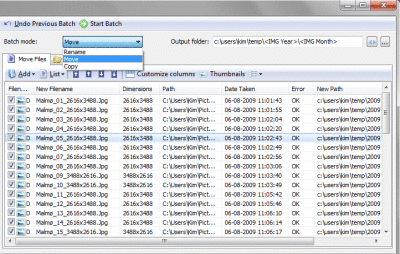
![[2023] 6 façons de copier / coller du texte brut sans formatage](https://media.techtribune.net/uploads/2021/03/5-Ways-to-Copy-Paste-Plain-Text-Without-Formatting-on-Your-Computer-shutterstock-website-238x178.jpg)






